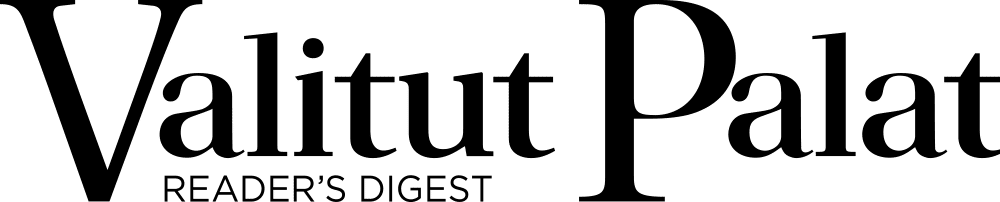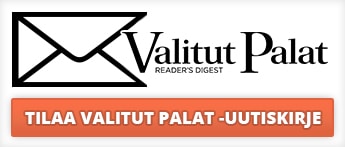Oletko aina miettinyt mitä ne näppäimet näppäimistösi yläosassa tekevät? Olet luultavasti käyttänyt niitä vain äänen tai kirkkauden säätämiseen, mutta oikeasti ne tekevät paljon muutakin. Pidä kuitenkin mielessä, että osa näistä pikanäppäimistä ovat erilaisia riippuen siitä, minkälaisen tietokoneen omistat.
Voit myös muuttaa näitä ominaisuuksia ja joissain tietokoneissa näille näppäimille on valmiiksi asennetut toiminnot, jotka täytyy muuttaa manuaalisesti. Joten ennen kuin hakkaat näppäimistöäsi turhautuneena yrittäessäsi saada sen toimimaan, mene asetuksiin ja katso miten tietokoneesi näppäimet on määritelty. Fn-näppäimen painaminen F-näppäinten kanssa saa ne yleensä toimimaan.
Tässä on vastaus F-näppäinten mysteeriin. Yllätyt siitä, kuinka paljon niillä pystyy tekemään.
F1
* Avaa ohjevalikon, kun painetaan yhdessä Windows-näppäimen kanssa
* Piilottaa/näyttää nauhavalikon Excelissä ja Wordissa, kun painetaan yhdessä Control-näppäimen kanssa
F2
* Alt + Control + F2 avaa dokumenttikirjaston Microsoft Officessa
* Antaa sinun muokata valitun kansion tai tiedoston nimen Windows Explorerissa
F3
* Avaa hakuvalikon Windows Explorerissa
* Shift + F3 antaa sinun vaihtaa pienestä alkukirjaimesta suureen alkukirjaimeen ja suuraakkosiin Wordissa
* Avaa Etsi-toiminnon Firefoxissa ja Chromessa
F4
* Alt + F4 sulkee ikkunan
* Asettaa kursori osoiteriville Explorerissa
F5
* Aloittaa diaesityksen PowerPointissa
* Päivittää internet selaimen sivut
* Avaa Etsi ja korvaa -toiminnon Microsoft Officessa
F6
* Menee seuraavalle sivulle jaetulla Microsoft Word ruudulla
* Ctrl + F6 antaa sinun siirtyä avatusta Word-dokumentista toiseen
F7
* Alt + F7 tekee oikeinkirjoitus- ja kielioppitarkastuksen Microsoft Wordissa
* Shift + F7 avaa synonyymisanakirjan Microsoft Wordissa
F8
* Mahdollistaa nuolinäppäinten laajennetun käytön Excelissä
* Avaa vikasietotilan Windowsissa
F9
* Ctrl + F9 sijoittaa tyhjiä kenttiä Wordiin
* Päivittää kentät Wordissa
F10
* Avaa Menu-valikon
* Ctrl + F10 maksimoi ikkunatilan Wordissa
* Shift + F10 toimii samoin kuin hiiren oikea näppäin
F11
* Poistuu tai siirtyy koko näytön tilaan selaimissa
* Shift + F11 lisää uuden taulukon Excelissä
F12
* Avaa Tallenna nimellä -toiminnon Wordissa
* Shift + F12 tallentaa Word-tiedoston
* Ctrl + F12 avaa Word dokumentin
Lähde: tiphero.com
Lue lisää:
13 kultaista sääntöä kotona työskentelemiseen